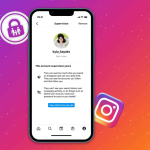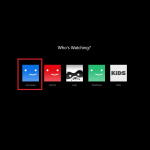Το WhatsApp δεν είναι μόνο μια εφαρμογή ανταλλαγής μηνυμάτων, αλλά έχει εξελιχθεί σε ένα καθημερινό εργαλείο για την αποστολή και λήψη εγγράφων. Πολλοί χρήστες αναρωτιούνται πώς μπορούν να υπογράψουν ένα έγγραφο που λαμβάνουν στο WhatsApp, χωρίς να χρειάζεται να το εκτυπώσουν. Η διαδικασία είναι απλή και γίνεται απευθείας από το κινητό, είτε χρησιμοποιείτε Android είτε iPhone.
Βήμα 1: Αποθήκευση του εγγράφου
Όταν λάβετε ένα έγγραφο (συνήθως σε μορφή PDF) στο WhatsApp, πατήστε πάνω του για να το ανοίξετε. Στη συνέχεια, επιλέξτε το εικονίδιο κοινής χρήσης ή λήψης, ώστε να αποθηκευτεί στη συσκευή σας.
Βήμα 2: Άνοιγμα του εγγράφου με εφαρμογή υπογραφής
Για να υπογράψετε το έγγραφο, χρειάζεστε μια εφαρμογή που υποστηρίζει ηλεκτρονική υπογραφή. Κάποιες δημοφιλείς επιλογές είναι:
- Adobe Acrobat Reader (δωρεάν, διαθέσιμο σε Android και iPhone)
- SignEasy
- DocuSign
- Xodo PDF (κυρίως για Android)
Ανοίξτε το αποθηκευμένο έγγραφο με την εφαρμογή της επιλογής σας.
Βήμα 3: Προσθήκη υπογραφής
Στις περισσότερες εφαρμογές, η επιλογή Συμπλήρωση και Υπογραφή είναι εύκολα προσβάσιμη. Μπορείτε να σχεδιάσετε την υπογραφή σας με το δάχτυλο ή τη γραφίδα, να την τοποθετήσετε στο κατάλληλο σημείο του εγγράφου και να την αποθηκεύσετε.
Βήμα 4: Αποστολή μέσω WhatsApp
Αφού υπογράψετε και αποθηκεύσετε το έγγραφο, ανοίξτε ξανά το WhatsApp, βρείτε τη συνομιλία όπου θέλετε να το στείλετε και επιλέξτε το εικονίδιο επισύναψης (συνδετήρας), επιλέγοντας το υπογεγραμμένο αρχείο από τη συσκευή σας.
Συμπέρασμα
Η υπογραφή εγγράφων μέσω WhatsApp είναι εύκολη υπόθεση με τη βοήθεια των κατάλληλων εφαρμογών. Έτσι, εξοικονομείτε χρόνο και αποφεύγετε την ανάγκη εκτύπωσης, σάρωσης και χειροκίνητης αποστολής.